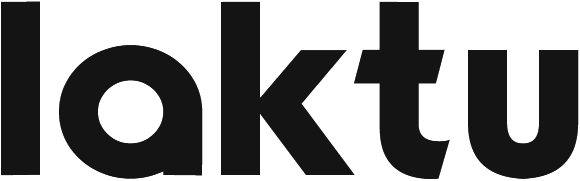Installez SteamOS sur votre PC : Un Guide Complet
Dans un monde où le jeu sur PC évolue à un rythme effréné, la recherche de nouvelles expériences est inévitale. Si l’idée d’utiliser Steam Deck vous attire, mais que vous souhaitez explorer une alternative à Windows 11, vous êtes au bon endroit. En effet, grâce à l’image de récupération officielle de SteamOS fournie par Valve, il est possible d’installer cet environnement sur votre PC gaming, et ce, sans débourser un centime. Cet article vous guidera à travers les étapes nécessaires pour transformer votre PC en une machine tournant sous SteamOS, vous permettant ainsi d’accéder à l’univers de Valve.
Prérequis avant de débuter l’installation
Avant de plonger dans le processus d’installation, il est essentiel de préparer votre machine et de connaître certains aspects fondamentaux de SteamOS. Tout d’abord, il est important de noter que cette version de SteamOS n’a pas encore été officiellement lancée pour tous les PC. Toutefois, elle fonctionne très bien sur des systèmes propulsés par AMD. Si vous possédez une carte graphique Nvidia ou un processeur Intel, vous pourriez rencontrer quelques problèmes de compatibilité. “Chaque installation est unique, et SteamOS semble privilégier les configurations réservées à AMD,” souligne un expert fictif en informatique, Jean-Pierre Laurent.
Pour commencer, vous aurez besoin d’une clé USB d’au moins 8 Go et idéalement d’un disque dur externe pour sauvegarder vos fichiers. Gardez à l’esprit que l’installation de SteamOS impliquera une remise à zéro de votre disque, d’où l’importance de sauvegarder vos données au préalable.
1. Sauvegarder vos données
La première étape consiste à sauvegarder toutes vos données importantes. Que vous utilisiez un disque dur externe ou un service de stockage cloud, il est crucial de stocker vos fichiers sur un support différent de celui où vous prévoyez d’installer SteamOS. Cela évitera toute perte de données non désirée. Si votre PC est doté de plusieurs disques, envisagez de retirer physiquement ceux qui ne nécessitent pas d’être formatés.
2. Téléchargez l’image de récupération SteamOS
Une fois vos données sauvegardées, il est temps de télécharger l’image de récupération officielle de SteamOS. Ce fichier zip contient la version par défaut de SteamOS. En plus de la possibilité d’utiliser cette image pour restaurer un Steam Deck, elle est parfaitement utilisable pour une installation fraîche sur un PC compatible. Pensez à extraire le contenu du fichier zip une fois le téléchargement terminé.
3. Créez un support d’installation
Pour créer un support bootable avec l’image de récupération de SteamOS, utilisez un outil de création d’image disque comme BalenaEtcher ou Rufus. Après avoir branché la clé USB de 8 Go, sélectionnez l’image de SteamOS que vous avez extraite comme source, puis choisissez la clé USB comme destination. Cette opération peut prendre quelques minutes, alors soyez patient.
4. Accédez au BIOS et modifiez les options de démarrage
Une fois votre clé USB prête, redémarrez votre PC et entrez dans le BIOS. Les touches pour accéder au BIOS varient selon les marques, mais les touches Delete et Escape sont souvent utilisées. Une fois dans le BIOS, trouvez l’option de priorité de démarrage et placez votre clé USB en première position. Sauvegardez vos modifications et quittez le BIOS.
5. Démarrer à partir de l’image de récupération SteamOS
Après avoir quitté le BIOS, votre PC devrait tenter de démarrer à partir de la clé USB. Ce processus peut prendre un peu de temps, alors patience : un écran noir avec du texte défilant signifie que SteamOS est en cours de chargement. Après quelques instants, l’interface utilisateur de SteamOS apparaîtra. De là, double-cliquez sur l’icône “Wipe Device & Install SteamOS” pour commencer l’installation.
6. Laissez SteamOS s’installer
Une fois que vous avez confirmé que vous souhaitez procéder à l’installation, un terminal apparaîtra sur votre écran. Ne fermez pas ce terminal et ne tentez pas de faire quoi que ce soit pendant que l’installation est en cours. Une fois l’installation terminée, le système vous demandera de redémarrer : suivez les instructions.
7. Configuration après l’installation
Lorsque le système redémarre, vous serez accueilli par l’écran de bienvenue de SteamOS. Suivez les instructions à l’écran pour compléter la configuration initiale. SteamOS recherchera ensuite les mises à jour disponibles, les téléchargera et redémarrera votre système. Une fois connecté, vous aurez accès à Steam en mode Big Picture, optimisé pour le gaming sur PC portable.
Alternatives à SteamOS
Si SteamOS ne fonctionne pas sur votre matériel, vous pourriez envisager d’autres distributions Linux. Par exemple, Bazzite est fortement recommandée pour les gamers et fonctionne même sur des PC portables de jeu. D’autres options comme Fedora, Ubuntu et Mint offrent également des interfaces conviviales et de solides performances dans le domaine du gaming.
Conclusion
Installer SteamOS sur votre PC peut véritablement améliorer votre expérience de jeu, tout en vous offrant une alternative à Windows 11. Bien que le processus nécessite attention et préparation, les résultats en valent souvent la peine. Gardez à l’esprit que les expériences peuvent varier en fonction de votre matériel et soyez toujours prêt à explorer d’autres options si nécessaire. Que vous soyez un joueur chevronné ou un novice, le monde de SteamOS est à portée de main, alors n’hésitez pas à plonger tête première dans cette aventure technologique.
“La diversité des systèmes d’exploitation dans le monde du gaming est un véritable révélateur des préférences individuelles. Chaque utilisateur a sa propre définition de ce qui constitue le meilleur environnement de jeu.” – Frédéric Lemoine, analyste tech fictif.